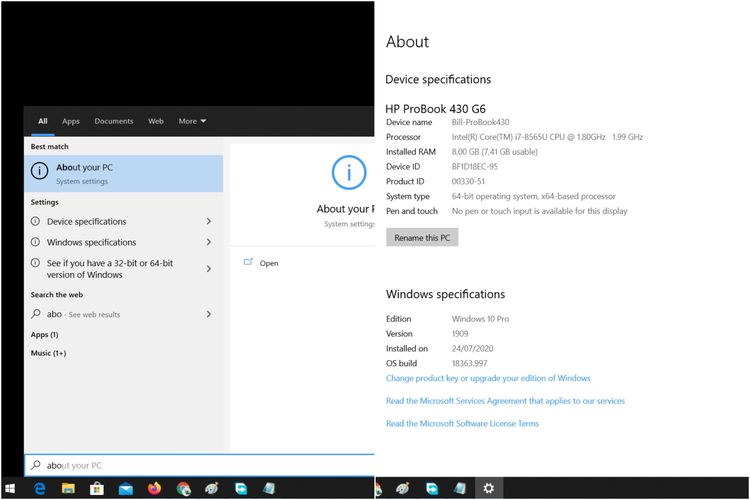
KOMPAS.com – Como un teléfono inteligente, especificaciones Computadora (ORDENADOR PERSONAL Computadora portátil/ Escritorio) Es importante conocer al propietario.
Esto se debe a que las especificaciones de la computadora portátil / de escritorio también determinan si cierto hardware o software se puede ejecutar con él. Entonces, ¿cómo se comprueban las especificaciones de la computadora portátil de escritorio / PC?
Los usuarios pueden conocer las especificaciones de su PC / computadora de escritorio de varias maneras, especialmente aquellas que se ejecutan en el sistema operativo. Ventanas 10.
La siguiente Cómo encontrar las especificaciones de la computadora portátil PC / escritorio con sistema operativo Windows 10 sin aplicaciones adicionales, en pocas palabras CompasTekno Desde Windows Central, Viernes (20/8/2021).
Cómo verificar las especificaciones de una computadora o computadora portátil con Windows 10 a través de la función de su PC.
1. Acerca de su PC
La forma más sencilla de conocer las especificaciones de Windows 10 PC / Desktop Laptop es a través de la función «Acerca de su PC». Para acceder a él, debe escribir la palabra clave «Acerca de su PC» en el menú Inicio y presionar la tecla Intro.
Lea también: Formas de mejorar el rendimiento de PC y portátiles con Windows 10
A continuación, se le presentará una ventana que muestra algunas de las especificaciones clave de la computadora.
Obtenga información, inspiración y Conocimiento Desde Correo electrónico Tú.
Registro Correo electrónico
La sección «Especificaciones del dispositivo» resume las principales especificaciones de la computadora, como el modelo y el nombre de la computadora, el procesador, la RAM, el tipo de sistema, etc.
Los usuarios también pueden cambiar el nombre de la computadora haciendo clic en el botón «Cambiar el nombre de esta PC».
La sección «Especificación de Windows» resume la versión y la fecha de instalación, junto con la versión del sistema operativo instalado en la computadora.
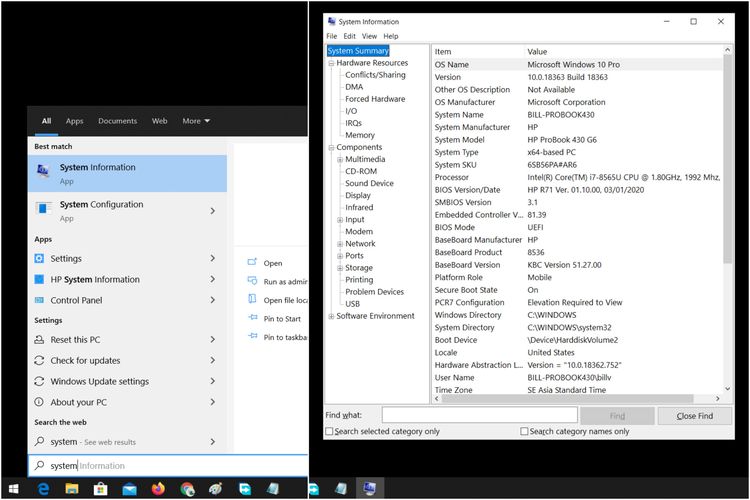 Cómo verificar las especificaciones de una computadora o computadora portátil con Windows 10 a través de la función Información del sistema.
Cómo verificar las especificaciones de una computadora o computadora portátil con Windows 10 a través de la función Información del sistema.2. Información del sistema
Cómo encontrar las especificaciones de una segunda computadora portátil con Windows 10 a través de la herramienta de información del sistema. Esta función es útil para ver especificaciones informáticas más detalladas.
Para conocer las especificaciones de la computadora portátil con información del sistema, debe escribir la palabra clave «Información del sistema» en el menú Inicio y presionar Enter.
Después de unos segundos, aparecerá una ventana que muestra las especificaciones de la computadora.
Aquí puede ver algunas especificaciones técnicas relacionadas con las especificaciones de su PC / computadora portátil de escritorio con Windows 10, qué componentes de hardware están instalados, modelo de BIOS, tipo de memoria y más.
Para capturar la especificación que se está visualizando y convertirla en un archivo de texto (extensión de archivo «.txt»), puede hacer clic en el menú «Archivo» y seleccionar «Exportar».
Lea también: La letra A no es el disco duro principal de la computadora, que es siempre el motivo de la letra C.
 Cómo verificar las especificaciones de una computadora o computadora portátil con Windows 10 a través de la función de símbolo del sistema.
Cómo verificar las especificaciones de una computadora o computadora portátil con Windows 10 a través de la función de símbolo del sistema.
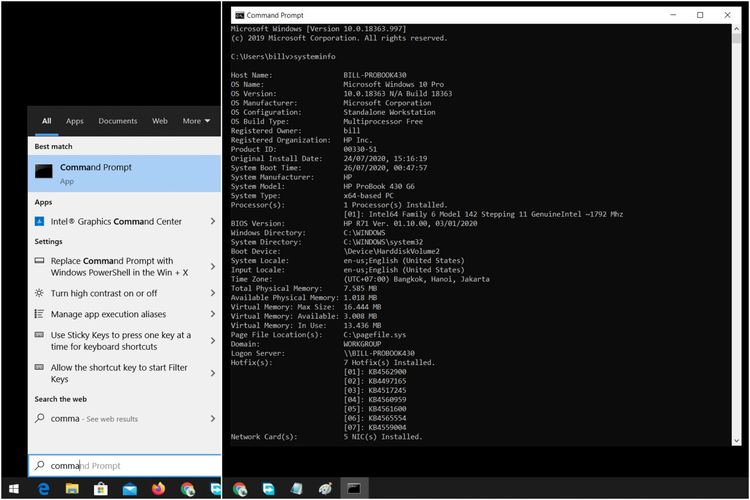 Cómo verificar las especificaciones de una computadora o computadora portátil con Windows 10 a través de la función de símbolo del sistema.
Cómo verificar las especificaciones de una computadora o computadora portátil con Windows 10 a través de la función de símbolo del sistema.3. Símbolo del sistema
La forma de averiguar las especificaciones de la tercera computadora portátil es a través de la función Símbolo del sistema (CMD), que también se puede utilizar para conocer las especificaciones de la computadora portátil / computadora de escritorio con Windows 10.
¿Cómo encontrar las especificaciones de una computadora portátil con el símbolo del sistema? Puede escribir la palabra clave «símbolo del sistema» en el menú Inicio de Windows 10, hacer clic con el botón derecho en el programa del símbolo del sistema que aparece y seleccionar «Ejecutar como administrador».
Lea también: 10 formas efectivas de acelerar las computadoras portátiles con Windows 10
Luego, escriba el comando «systeminfo» (sin comillas) y presione Enter.
Próximamente, la aplicación CMD muestra especificaciones detalladas de la computadora, como información de la memoria, BIOS, sistema, RAM y modelo de computadora.
¿Tiene «systeminfo /?» El comando también se puede escribir. Para conocer más especificaciones de la computadora, averigüe qué otros comandos se pueden ingresar.
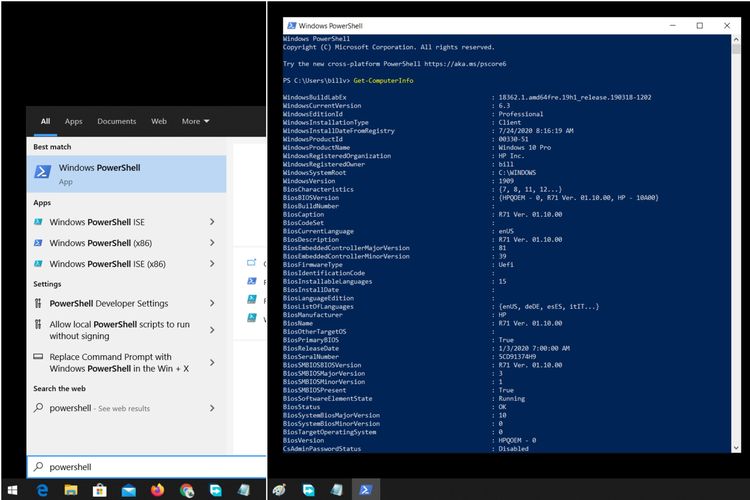 Cómo verificar las especificaciones de una computadora o computadora portátil con Windows 10 a través de la función PowerShell.
Cómo verificar las especificaciones de una computadora o computadora portátil con Windows 10 a través de la función PowerShell.4. PowerShell
Otra forma de conocer las especificaciones de la cuarta computadora portátil es la función de Windows 10, PowerShell.
En general, PowerShell es similar al símbolo del sistema. Sin embargo, las capacidades de PowerShell son más capaces porque puede procesar lenguajes de programación.
Lea también: Cómo apagar una computadora con Windows 10 automáticamente
Puede acceder a la función de PowerShell ingresando la palabra clave «PowerShell» en el menú Inicio de Windows 10. Luego, haga clic derecho en la aplicación «Windows PowerShell» y seleccione «Ejecutar como administrador».
Luego, en el campo provisto, escriba el comando «Get-ComputerInfo» y presione Enter.
Después de eso, PowerShell también mostrará una serie de especificaciones para su computadora. Si observa detenidamente, se ve similar a lo que proporcionó anteriormente la aplicación CMD.
Cómo encontrar las especificaciones de Windows 10 PC / Desktop Laptop.

«Estudiante ávido. Malvado aficionado al alcohol. Orgulloso fanático de los viajes. Entusiasta de la televisión en general. Geek de la música».





More Stories
7 consejos y trucos para una generación de demanda eficaz al utilizar tecnología de IA
Samsung ha revelado un procesador móvil de 3 nm
Debes saber que esta es la mejor empresa de aplicaciones de comunicación del mundo.